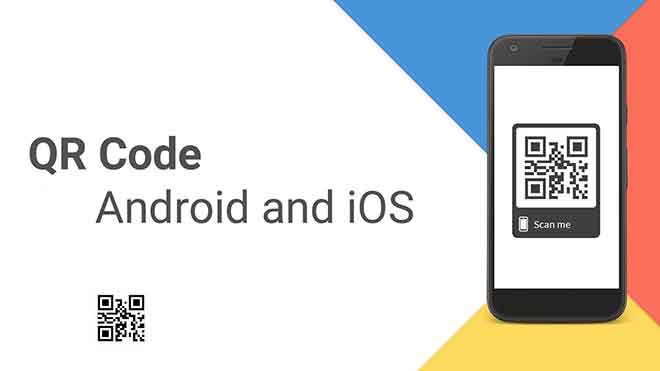HomePod не отвечает, 8 решений
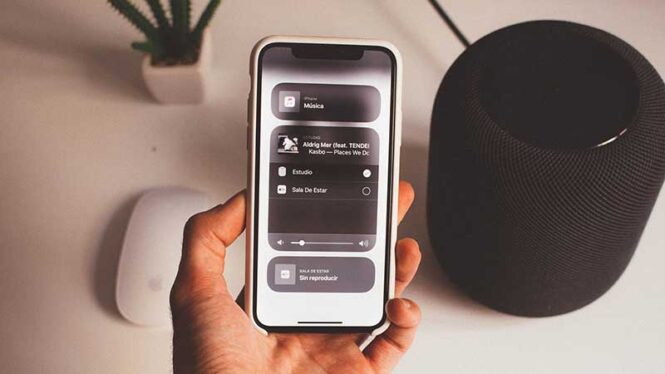
Apple наконец-то выпустила HomePod со звездным качеством звука и интеграцией с Siri. Последнее является лучшей функцией HomePod, поскольку позволяет воспроизводить музыку и управлять умным домом с помощью голосовых команд. Но что, если Siri не отвечает или не работает на HomePod? Вы всегда можете использовать приложение «Дом» на своем iPhone или воспроизводить музыку вручную, но если вы хотите исправить проблемы с HomePod, используйте приведенные ниже приемы, чтобы исправить то, что HomePod не отвечает или не работает.
HomePod не отвечает или не работает, 8 решений
1. Проверьте вилку питания. Давайте проверим основные вещи, прежде чем переходить к более продвинутым решениям. Вам нужно будет убедиться, что HomePod или HomePod mini подключены к источнику питания. Коснитесь верхней части HomePod, и если вы слушаете музыку, HomePod включен и готов к использованию.
2. Проверьте соединение WiFi. Вам нужно будет подключить HomePod и HomePod mini к той же сети Wi-Fi, что и ваш iPhone или iPad. Если вы поместили HomePod подальше от модема в другой комнате или офисе, он может не работать. Вот как вы можете проверить мощность сети Wi-Fi на вашем HomePod. Откройте приложение «Дом» на своем iPhone. Нажмите на свой HomePod. Прокрутите вниз и нажмите «Настройки Gear» в правом нижнем углу. Прокрутите вниз и проверьте свой адрес WiFi. Нажмите адрес Wi-Fi, чтобы увидеть имя сети Wi-Fi и мощность сигнала. Если сигнал WiFi слабый, разместите HomePod рядом с модемом или измените расположение роутера дома или в офисе. Если вы недавно изменили пароль Wi-Fi или переместили HomePod в новое место, подождите некоторое время и проверьте, подключен ли HomePod к Wi-Fi.
3. Включите Siri на HomePod. Возникли проблемы с голосовым помощником Siri на HomePod? Вы должны убедиться, что Siri включена для голосовой команды «Привет, Siri» и сенсорного управления на HomePod. Откройте приложение «Дом» на своем iPhone и перейдите к настройкам HomePod (обратитесь к предыдущим шагам). Включите опцию «Слушать «Привет, Siri» в меню Siri. Активируйте коснитесь и удерживайте, чтобы активировать Siri.
4. Отключите автоматизацию HomePod. Автоматизация HomePod по умолчанию приостанавливает воспроизведение мультимедиа, когда вы выходите из дома. Но что, если вы слушаете музыку на своем iPad дома? Возможно, вам придется отключить автоматизацию в меню настроек HomePod. Запустите настройки HomePod на своем телефоне (обратитесь к предыдущим шагам). Отключите такую автоматизацию, которая приостанавливает воспроизведение мультимедиа на HomePod.
5. Измените язык Siri. Голосовой помощник Siri доступен на нескольких языках. Помощник может не понимать ваши голосовые команды, если вы не используете свой родной язык с Siri. Вам необходимо обновить язык Siri до родного языка. Вот как. Откройте настройки HomePod на своем телефоне. Выберите «Язык» в меню Siri. Выберите свой родной язык Siri в меню ниже. В том же меню вы также можете изменить голос Siri.
6. Обновите HomePod. Apple регулярно выпускает обновления для улучшения функций HomePod и исправления ошибок. Вот как вы можете проверить и обновить программное обеспечение HomePod с помощью приложения Home на iPhone. Откройте приложение «Дом» на своем iPhone. Коснитесь трехточечного меню в правом верхнем углу. Выберите Домашние настройки. Прокрутите и выберите меню «Обновление программного обеспечения». Приложение проверит наличие ожидающих обновлений и будет установлено на вашем HomePod.
7. Сбросьте HomePod. Если ни одно из решений не решило проблему с тем, что HomePod не отвечает или не работает, у вас нет другого выбора, кроме как перезагрузить устройство. Откройте настройки HomePod на своем телефоне. Прокрутите вниз и выберите «Сбросить HomePod». Подтвердите свое решение снизу, и все готово. Вам нужно снова настроить HomePod и использовать его без проблем.
8. Свяжитесь с Apple. Все еще есть проблемы с HomePod? Вы должны связаться с поддержка Apple. Вы также можете записаться на прием в ближайший сервисный центр Apple.